【CAD-VBA程序调试高手】:1周精通代码调试与问题诊断
发布时间: 2025-01-04 13:43:53 阅读量: 9 订阅数: 14 


AUTOCAD VBA开发精彩实例教程-原程序代码.rar
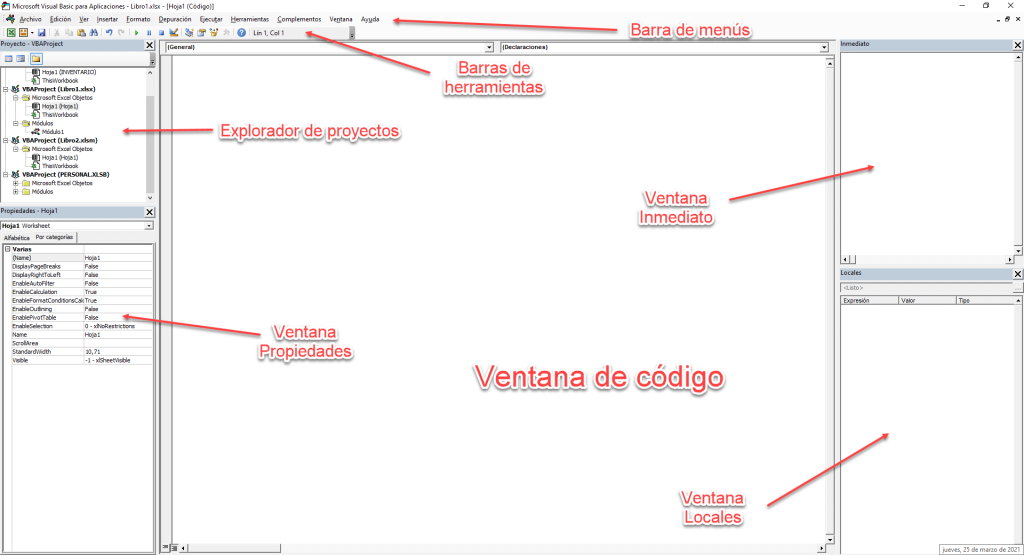
# 摘要
本论文全面介绍了CAD-VBA编程语言的入门基础、调试技巧、编程实践、代码调试实战、高级应用以及未来发展趋势。首先,我们讨论了CAD-VBA的基础知识和调试工具,包括断点设置、监视窗口操作和调试技巧。随后,本文深入探讨了CAD-VBA编程实践,包括对象模型、事件处理以及自动化操作案例。第四章和第五章分别对代码调试和故障排除进行了实战分析,提出了优化性能、问题解决和安全性提升的策略。最后,第六章展望了CAD-VBA在新兴CAD软件技术中的应用,探讨了VBA以外的编程选择,并提供了学习路径和社区资源的推荐。本文旨在帮助读者全面掌握CAD-VBA技术,提高工作效率,以及为CAD-VBA的未来应用和学习提供方向。
# 关键字
CAD-VBA;调试工具;事件驱动编程;代码优化;故障排除;软件技术发展
参考资源链接:[AutoCAD VBA开发实战指南](https://wenku.csdn.net/doc/6401ac1bcce7214c316eaa61?spm=1055.2635.3001.10343)
# 1. CAD-VBA入门基础
## 1.1 CAD-VBA简介
CAD-VBA是一种基于Visual Basic for Applications (VBA) 的编程语言,专门为CAD软件(如AutoCAD)设计,用于自动化绘图任务,提高设计效率。VBA提供了丰富的对象库和接口,可以让开发者通过编程快速实现复杂的图形处理和数据操作。
## 1.2 开始使用CAD-VBA
要在CAD软件中使用VBA,首先需要启用开发工具栏。以AutoCAD为例,可以通过`工具` -> `选项` -> `系统` -> `启动`选项卡,勾选“显示开发工具栏”。接着,打开VBA编辑器,创建新的模块,开始编写代码。一个简单的示例代码如下:
```vba
Sub helloCAD()
MsgBox "Hello, CAD World!"
End Sub
```
这段代码定义了一个名为`helloCAD`的宏,当运行它时,将弹出一个消息框显示文本“Hello, CAD World!”。
## 1.3 CAD-VBA基本概念
在深入了解VBA编程之前,我们需要掌握几个基本概念:对象(Object)、方法(Method)、属性(Property)和事件(Event)。对象是VBA中的实体,比如一个图层(Layer)或一个线段(Line),方法是对象可以执行的动作,属性是描述对象特征的变量,而事件是响应用户操作(如点击、按键)而触发的代码。
在VBA中操作CAD对象,你需要先了解该对象是否可用,它的属性和方法如何设置和调用,以及如何响应事件。例如,修改图层颜色的代码片段如下:
```vba
Dim layerObj As AcadLayer
Set layerObj = ThisDrawing.Layers.Item("Layer1")
layerObj.Color = acRed '将图层Layer1的颜色设置为红色
```
该代码段首先声明一个图层对象`layerObj`,然后通过`ThisDrawing`对象获取当前绘图文档,并获取名为"Layer1"的图层对象,最后将该图层的颜色属性设置为红色。
以上入门基础为后续章节的深入学习打下坚实的基础。在掌握这些基础知识之后,开发者便可以开始学习如何使用VBA调试工具来提升代码质量,并逐步掌握CAD-VBA的高级应用。
# 2. 掌握VBA调试工具与技巧
### 2.1 VBA代码调试工具介绍
#### 2.1.1 断点的设置与使用
断点是调试过程中的一个非常重要的工具,它允许我们在代码执行到特定位置时暂停执行,让我们可以查看程序的状态、变量的值以及程序的流程。在VBA中设置断点的方法如下:
1. **手动设置断点**:在VBA编辑器中,双击代码左侧的边缘即可设置或移除断点。
2. **快捷键设置断点**:使用`F9`快捷键可以在当前行设置或移除断点。
当程序运行到断点处时,执行会暂停,此时可以通过工具栏上的“Step Into”、“Step Over”和“Step Out”等按钮进行逐行或逐过程的调试。这有助于开发者理解代码的执行顺序和变量的变化。
#### 2.1.2 监视窗口的操作技巧
监视窗口是另一个强大的调试工具,它允许开发者监控变量的值以及表达式的输出。在监视窗口中,可以添加变量或表达式来检查其在程序运行中的变化:
1. 打开监视窗口:在VBA编辑器中,选择“视图(View)” -> “监视窗口(Watch Window)”。
2. 添加监视表达式:在监视窗口的顶部有一个添加新监视表达式的输入框,输入变量名或表达式后按回车。
3. 查看变量或表达式的值:在程序暂停时,监视窗口会显示变量或表达式的当前值。
监视窗口非常适用于复杂的逻辑和深层嵌套的函数调用,能够有效地帮助开发者追踪和诊断问题所在。
### 2.2 VBA调试中的常见问题诊断
#### 2.2.1 识别和解决运行时错误
运行时错误是在程序执行过程中出现的错误,如除以零、访问无效的数组索引等。诊断这些错误时,可以按照以下步骤进行:
1. **查看错误信息**:当运行时错误发生时,VBA编辑器会弹出一个错误消息框,描述错误的类型。
2. **检查代码逻辑**:根据错误类型回到代码中检查可能出错的地方,比如变量声明、数组边界、对象引用等。
3. **使用调试工具**:利用断点和监视窗口对错误发生的代码段进行详细的检查。
#### 2.2.2 逻辑错误的追踪与修复
逻辑错误是程序编译和执行都没有问题,但是结果与预期不符的错误。解决逻辑错误通常更复杂,需要对程序逻辑有深刻的理解:
1. **理解预期结果**:首先明确程序应该达到的目标。
2. **逐步跟踪程序逻辑**:通过“Step Into”逐行执行,观察变量和程序流程是否按照预期运行。
3. **分析和对比**:如果结果与预期不符,分析可能的原因,并对比实际代码逻辑与理论逻辑的差异。
### 2.3 高级VBA调试技巧
#### 2.3.1 使用条件断点进行高级诊断
条件断点允许程序在特定条件下才停止执行。这对于调试循环或者复杂的条件语句特别有用:
1. 在设置断点的行代码右侧点击,选择“断点设置”对话框。
2. 在条件框中输入一个布尔表达式。
3. 只有当表达式的结果为真时,程序才会在该断点暂停。
#### 2.3.2 掌握调试器的高级选项配置
调试器提供了多种高级配置选项,包括忽略断点、修改变量值、设置执行的最大步数等:
1. **忽略次数配置**:可以设置断点被忽略的次数,这在调试循环中特别有用。
2. **修改变量值**:在调试过程中,可以在监视窗口直接修改变量的值,观察程序运行的改变。
3. **执行步数限制**:在“选项”对话框的“常规”标签页中,可以设置“最大递归深度”以防止无限循环。
通过以上的介绍,我们对VBA调试的基础工具和技巧有了一个基本的认识。接下来的章节会进一步深入VBA调试的实际操作,并通过具体的案例分析,将这些知识应用到实践中去。
# 3. ```
# 第三章:CAD-VBA编程实践基础
## 3.1 CAD-VBA对象模型基础
### 3.1.1 理解CAD对象和集合
在CAD-VBA中,对象模型是其核心概念,它允许开发者通过编程方式控制和自动化CAD软件。对象是CAD环境中可以操作的元素,如图纸、图层、尺寸、线段等。理解这些对象及其属性是学习CAD-VBA的基础。
对象可以被组织成集合,一个集合代表一组同一类型的对象。例如,所有的线段可以被存储在一个名为`Lines`的集合中。通过使用集合,可以批量处理多个对象,简化代码的复杂性。集合不仅能够存储对象,还提供了方法来遍历、添加或删除集合中的元素。
### 3.1.2 掌握常用对象的属性和方法
每个对象都有其独特的属性和方法。例如,`AcadLine`对象代表一条直线,其属性可能包括起点坐标、终点坐标和线型;而方法可能包括移动(`Move`)、旋转(`Rotate`)或延伸(`Extend`)等。
了解对象的属性和方法能够帮助开发者编写出功能强大、灵活的自动化脚本。学习对象模型时,建议创建一个清单,记录每个对象的关键属性和方法,以备后续开发参考。
## 3.2 CAD-VBA中的事件处理
### 3.2.1 事件驱动编程介绍
事件驱动编程是CAD-VBA编程中的一种重要模式,它允许程序响应用户的操作和系统事件。在CAD-VBA中,事件可以是用户点击一个按钮、输入一个命令或是图纸更新等等。
开发者可以通过编写事件处理程序来响应这些事件。例如,当用户在图纸上画了一条线时,可能会触发一个名为`LineAdded`的事件。事件处理程序将定义当这个事件发生时应执行什么操作。
### 3.2.2 实现自定义命令与响应
自定义命令允许用户执行特定的操作序列,这些操作序列可以是简单的自动化任务,也可以是复杂的图形操作。创建自定义命令时,开发者需要
```
0
0





